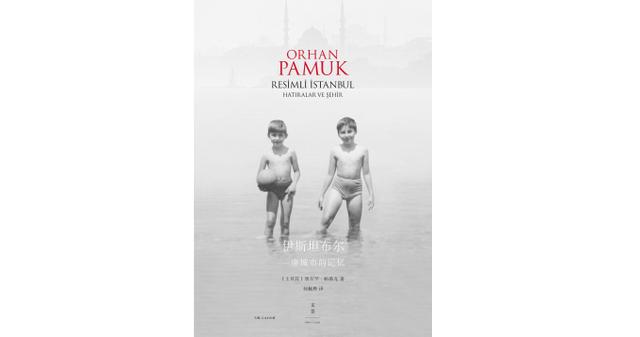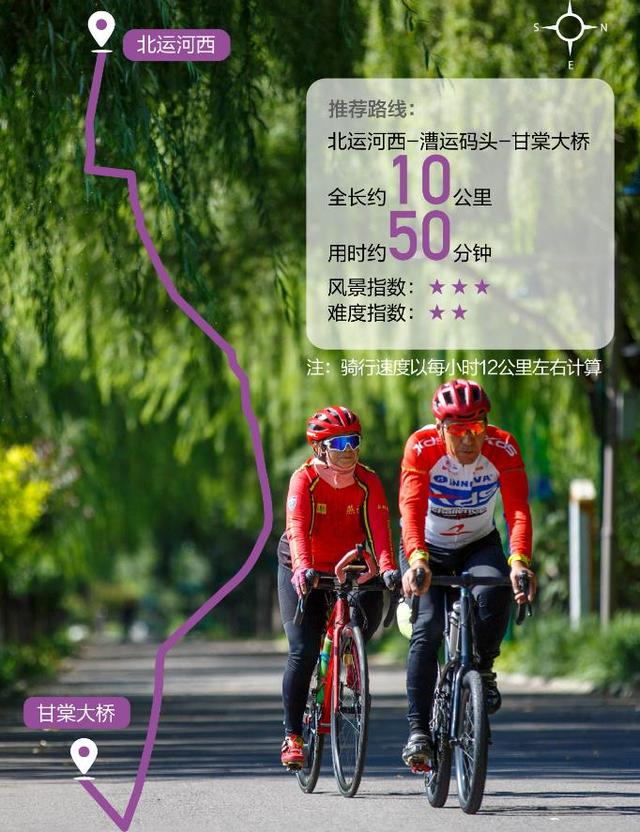准备工具:Adobe photoshop CS5 一张图片
1.准备一张图片

任意一张图片即可
2.右键→打开方式→“Adobe photoshop CS5”打开图片

3.按住“Ctrl J”复制图层

4.按下“Ctrl Shift u”给图层去色
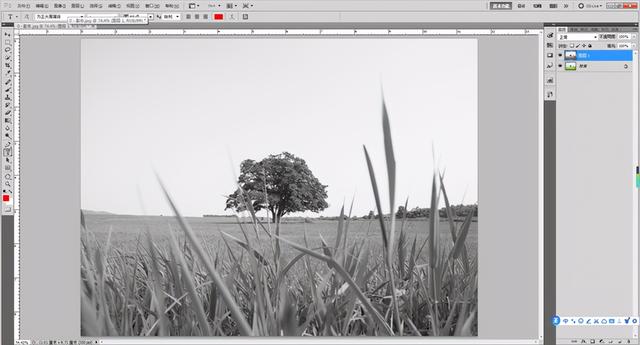
5.按住“Ctrl J”在复制一个图层

6.按住“Ctrl i”将图片反向

7.点击“滤镜”-“其他”-“最小值”-将“半径”值调为“2”个像素点,点击“确定”

8.将图层混合模式改为“颜色减淡”

根据以上步骤就可以做出PS的素描效果了。
,